One key Config для домофонии Dahua

Для упрощения процесса конфигурации домофонов Dahua, мы подготовили для вас пошаговую инструкцию. Теперь устанавливая домофон, вам нужно будет просто открыть этот файл!
Загружайте PDF или сохраняйте страницу в закладках.
Обзор: данная инструкция призвана наглядно продемонстрировать процесс быстрой настройки на домофонии Dahua. Данная функция стала доступна в 2021 году, когда производитель выпустил релиз прошивок V4.5 для вызывных панелей (VTO) и домофонов (VTH). Доступна на домофонах и работает корректно только при соблюдении следующих несложных условий:
- функция доступна «из коробки» (если вам попалось оборудование из одной из свежих партий, ввезенных в Украину).
В противном случае, убедитесь что:
- все оборудование должно быть в неактивном состоянии (неинициализировано)
- оборудование должно находиться в одной и той же локальной сети
- оборудование должно быть на самых актуальных прошивках
- на сети должен быть активен DHCP-сервер (проще говоря – должен быть роутер)

1. При старте монитора, на его GUI-интерфейсе вы увидите возможность выбрать язык интерфейса. Опционально может так же появиться выбор страны.
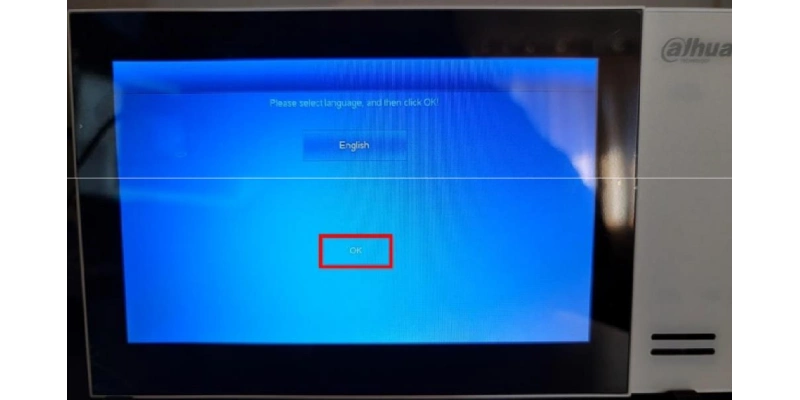
Далее нажимаем на кнопку «ОК» и переходим на следующий шаг.
2. Далее нужно инициализировать монитор – вводим пароль (состоящий минимум из 6 цифр – именно цифр!) Так же нужно ввести действующий е-мейл – это полезно на тот случай, если возникнет необходимость восстановить админ-пароль от монитора.
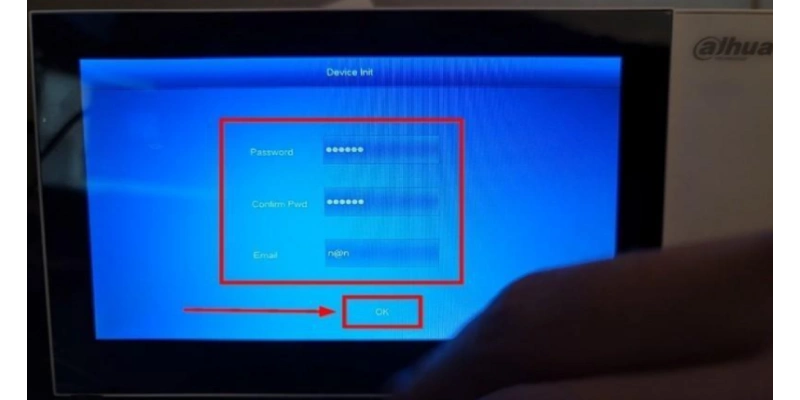
3. Далее монитор выведет сообщение с вопросом о том, хотим ли мы приступить к быстрой конфигурации. Нужно нажать «ОК». Опционально, эта страница может выглядеть как выбор одного из двух вариантов конфига:
- Villa Config – вы перейдете в режим быстрой конфигурации;
- Appartment – вы пропустите быструю конфигурацию.
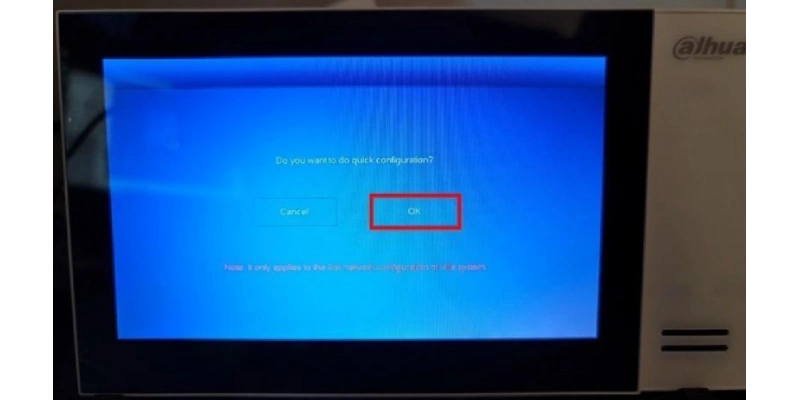
4. Далее, ваш монитор самостоятельно выведет вам все доступные VDP-устройства в сети, включая себя самого. Вам будет виден тип устройства, серийный номер, МАС-адрес, IP-адрес и статус устройств. Те устройства, которые не прошли инициализацию – будут иметь кнопку «Initialize» – нужно нажать на нее.
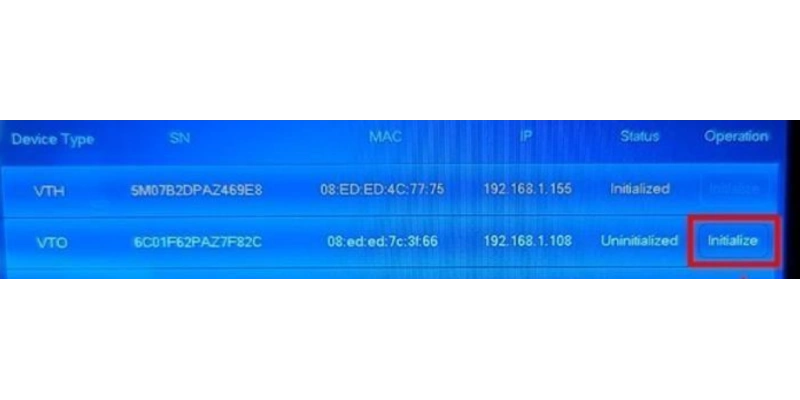
5. Для инициализации вызывной панели (VTO) нужно ввести пароль от 6ти символов – используя буквы или цифры. Так же, как и в случае с домофоном – рекомендуется ввести действующий е-мейл, что бы иметь возможность восстановления пароля. Инажимаем «ОК».
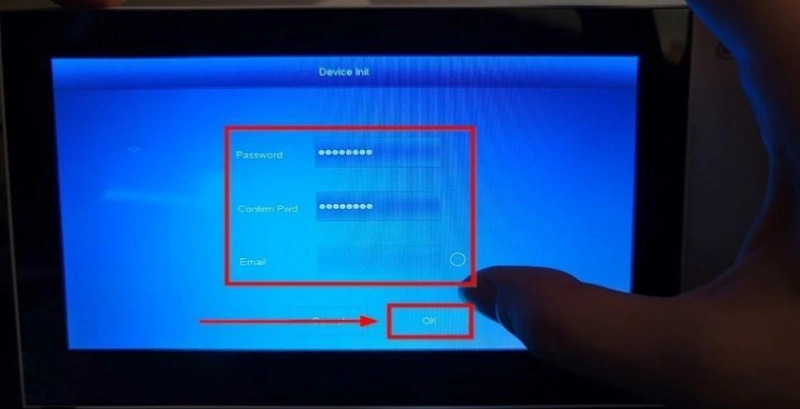
6. Далее вы вновь вернетесь в меню, где видны все устройства. Убедитесь в том, что в сети не осталось неинициализированных устройства и нажмите кнопку «NEXT», как показано ниже.
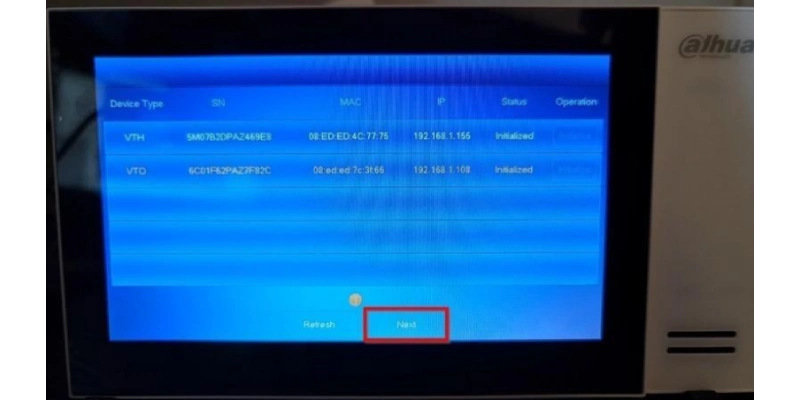
7. Далее производим конфигурирование вызывной панели и домофона через кнопки «Edit»
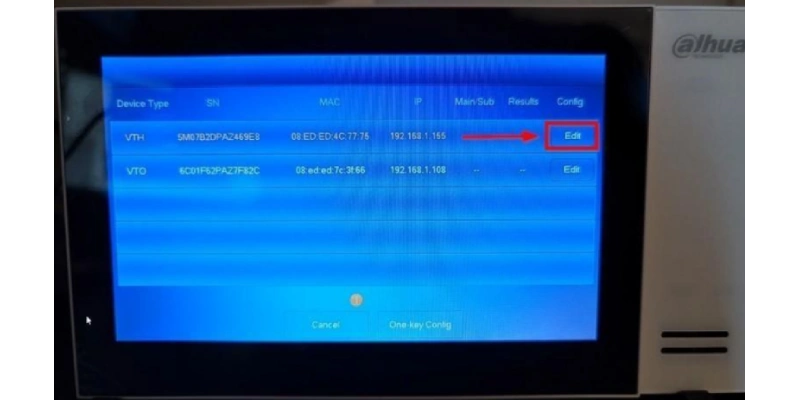
Для монитора через кнопку EDIT доступна сетевая настройка, и выбор режима работы:
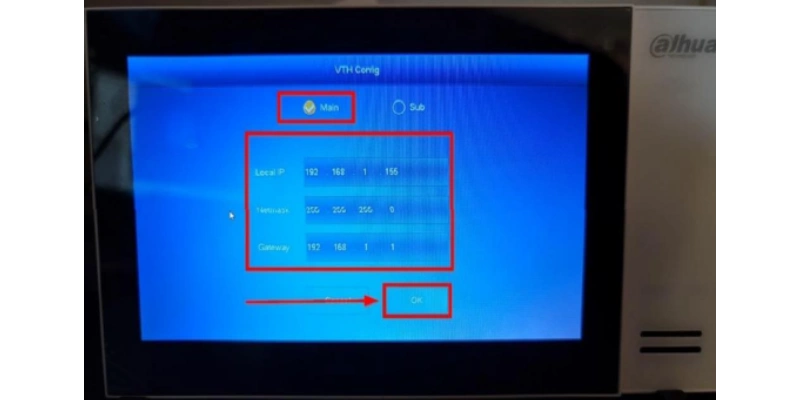
главный или подчинённый (Main, Sub)
Для вызывных панелей помимо сетевых настроек и выбора режима работы, доступны также выбор видеостандарта и настройки даты\времени.
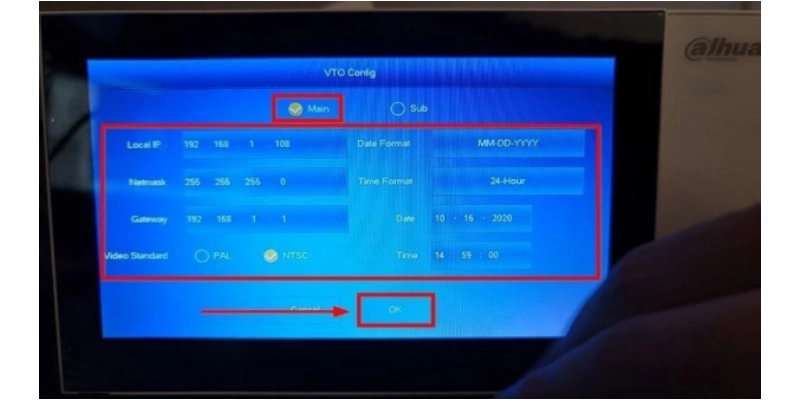
Далее нажимаем ОК и в следующем окне – кнопку «One Key Config»
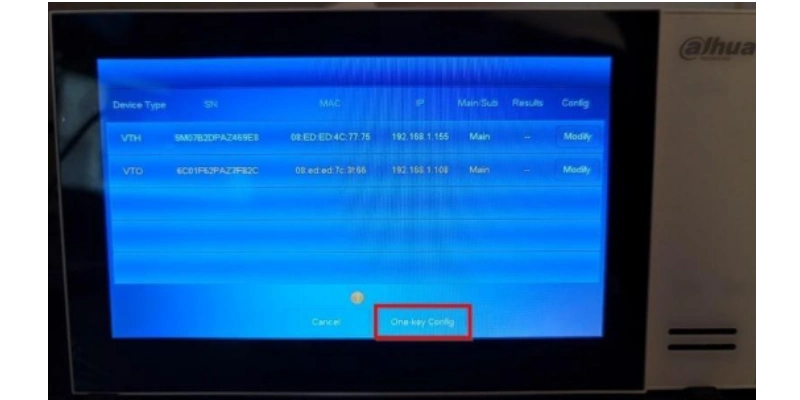
Далее начнется перезагрузка вызывной панели. Это связано с тем, что при конфигурировании с монитора, на вызывной панели включается\выключается SIP-сервер, а так же, при необходимости включается\выключается функция «Групповой звонок». На экране монитора вы будете видеть состояние процесса конфигурирования.При завершении конфигурирования, вы увидите следующий экран:
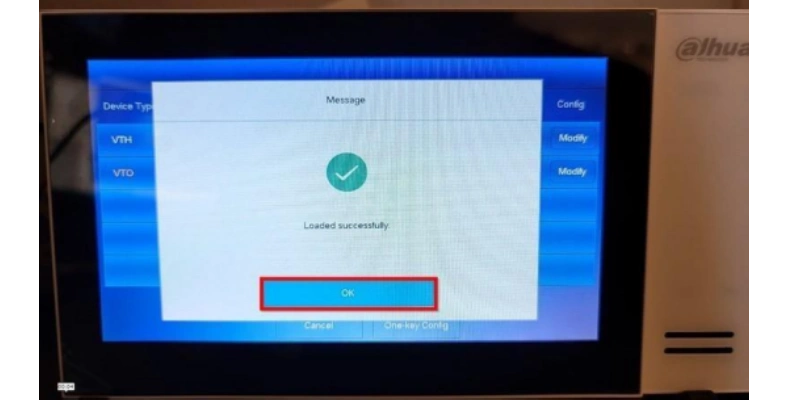
Нажимаем на кнопку «ОК» и монитор перейдет на свой главный экран.
Далее, можно совершать звонки.










.webp)


.webp)














